如何修复'Windows 报告您的设备上未找到产品密钥”错误?
消息“Windows 报告您的设备上未找到产品密钥”通常与错误代码 0xC004F213 相关,这是 Windows 用户在操作系统激活时常见的问题。此问题可能会出现在全新安装、更改主要硬件后或升级到较新版本的 Windows 时。由于激活对于验证您的 Windows 副本是否为正版以及使用其所有功能非常重要,因此此错误可能会妨碍您。
当没有数字许可证或产品密钥绑定到设备时,会出现“Windows 报告在您的设备上找不到产品密钥”错误。通常,激活的许可证会附加到硬件上,因此即使是对特定硬件(主板)的简单升级也会导致 Windows 激活失败。在其他情况下,他们在购买系统时从未预装过 Windows 版本,甚至没有正版 Windows 副本时也会遇到这种情况。
他们中的一些人还声称这个问题突然出现,甚至没有改变任何硬件。在这种情况下,这可能是 Microsoft 激活服务器的临时问题,或者是由于计算机上设置的激活设置有问题。此外,Windows 安装不正确或产品密钥插入不正确也可能是导致此错误的其他原因。
此问题的症状很明显 - Windows 将显示一条通知,指出需要激活,并且某些个性化功能将被锁定。此外,用户可能会注意到桌面上有一个水印,提醒他们激活 Windows,这可能会破坏整体用户体验。
要修复“Windows 报告在您的设备上找不到产品密钥”错误,可以使用多种故障排除方法:从检查数字许可证和运行激活疑难解答程序到链接 Microsoft 帐户,有多种方法可以解决该问题错误。有时,可能需要联系 Microsoft 支持来验证其许可证。
与 Windows 操作系统相关的许多问题一样,通过 FortectMac Washing Machine X9 运行修复可能有助于发现并修复导致激活问题的系统不一致。
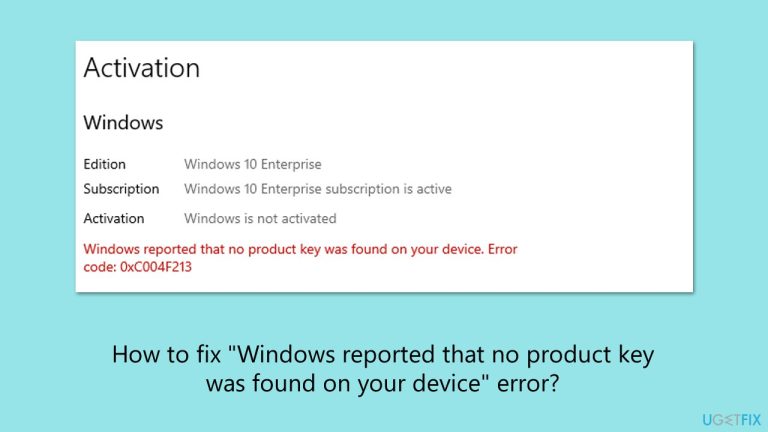
修复1.使用激活疑难解答
激活疑难解答程序可以通过检查系统激活设置中的错误并进行更正来解决许多常见问题。它的工作原理是识别激活失败的根本原因并尝试自动修复它。
- 右键单击开始并选择设置。
- 选择更新和安全>在 Windows 10 或 系统上激活 在 Windows 11 上激活。
- 在这里您将看到错误(在Win 11上单击激活状态)。
- 单击疑难解答。
- 按照屏幕上的说明进行操作。
- 出现提示时重新启动您的计算机。
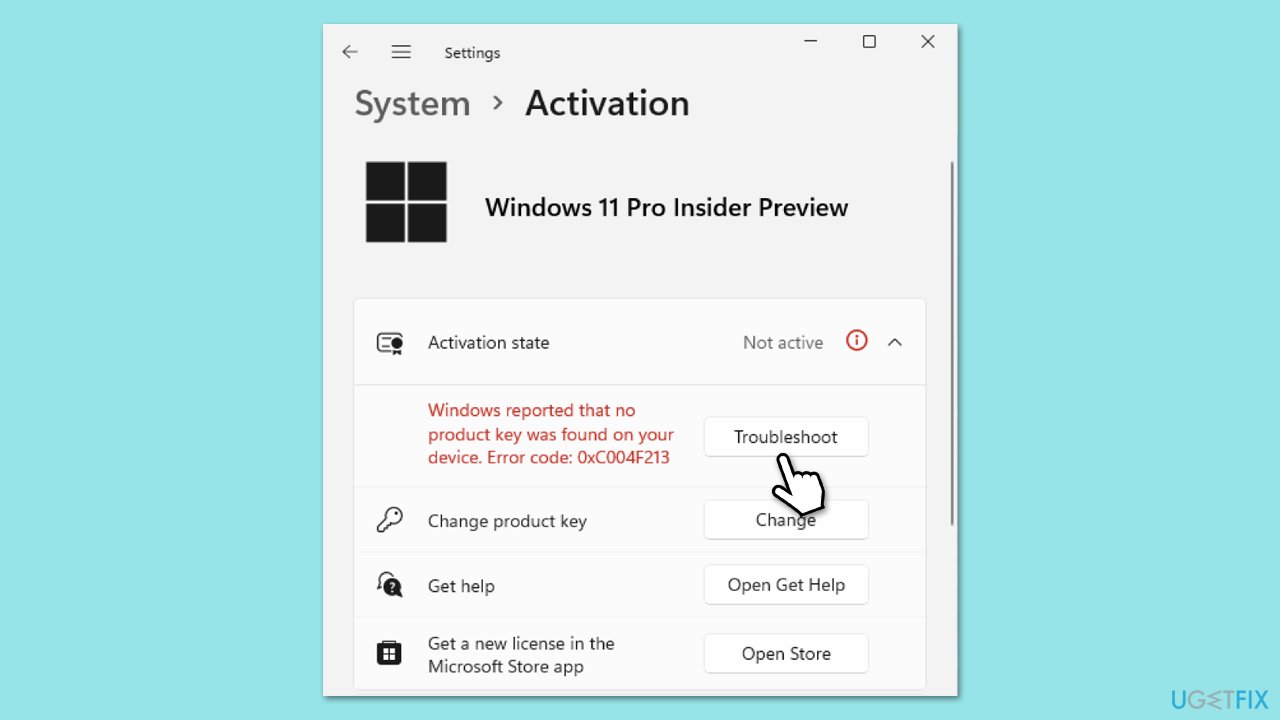
修复 2. 验证您的数字许可证
数字许可证可确保您的 Windows 副本无需产品密钥即可激活。如果丢失或未链接,可能会出现错误 0xC004F213 等激活问题。
- 右键单击开始并选择设置。
- 选择更新和安全>在 Windows 10 或 系统上激活 在 Windows 11 上激活。
- 在这里您将看到错误(在Win 11上单击激活状态)。
- 点击更改产品密钥。
- 输入有效的Windows 产品密钥。
- 点击下一步并按照提示完成该过程。
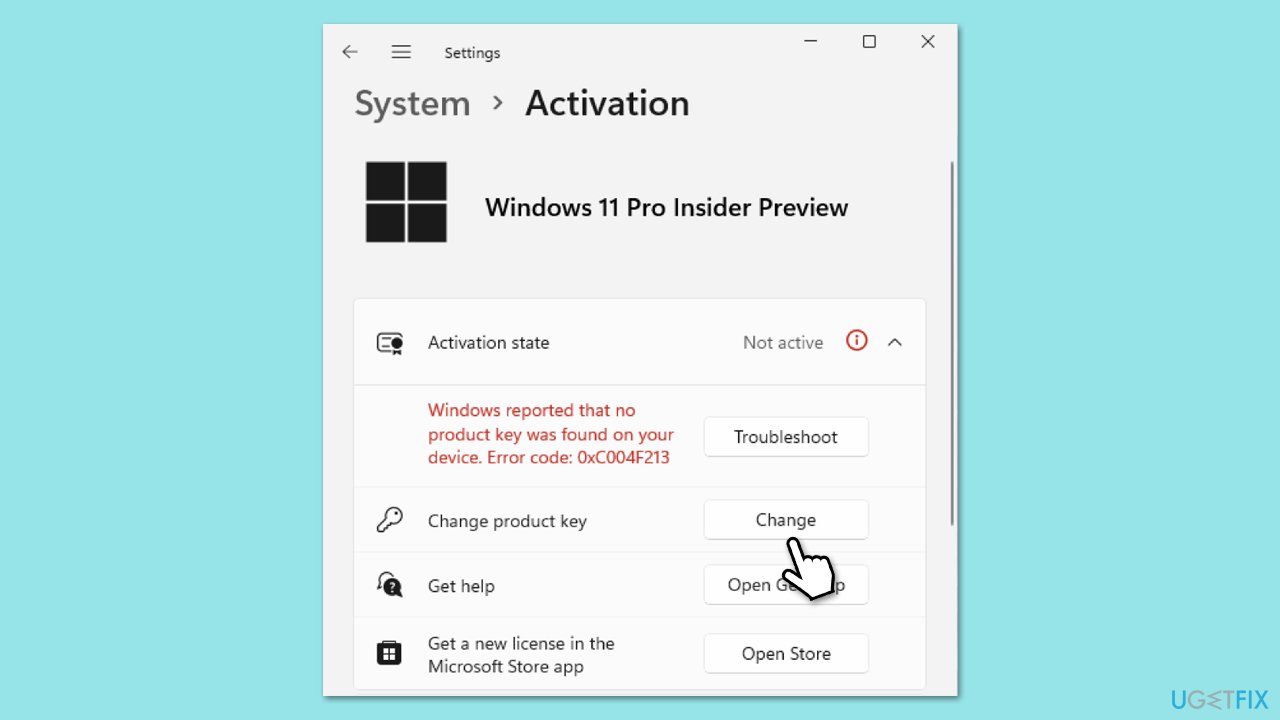
修复 3. 链接您的 Microsoft 帐户
将您的 Microsoft 帐户链接到您的数字许可证可确保您即使在硬件更改后也可以重新激活 Windows。
- 右键单击开始并选择设置。
- 导航到更新和安全并选择激活。
- 转到帐户。
- 点击添加 Microsoft 帐户下的添加帐户。
- 输入您的Microsoft 帐户凭据并链接您的许可证。
- 看看问题是否仍然存在。
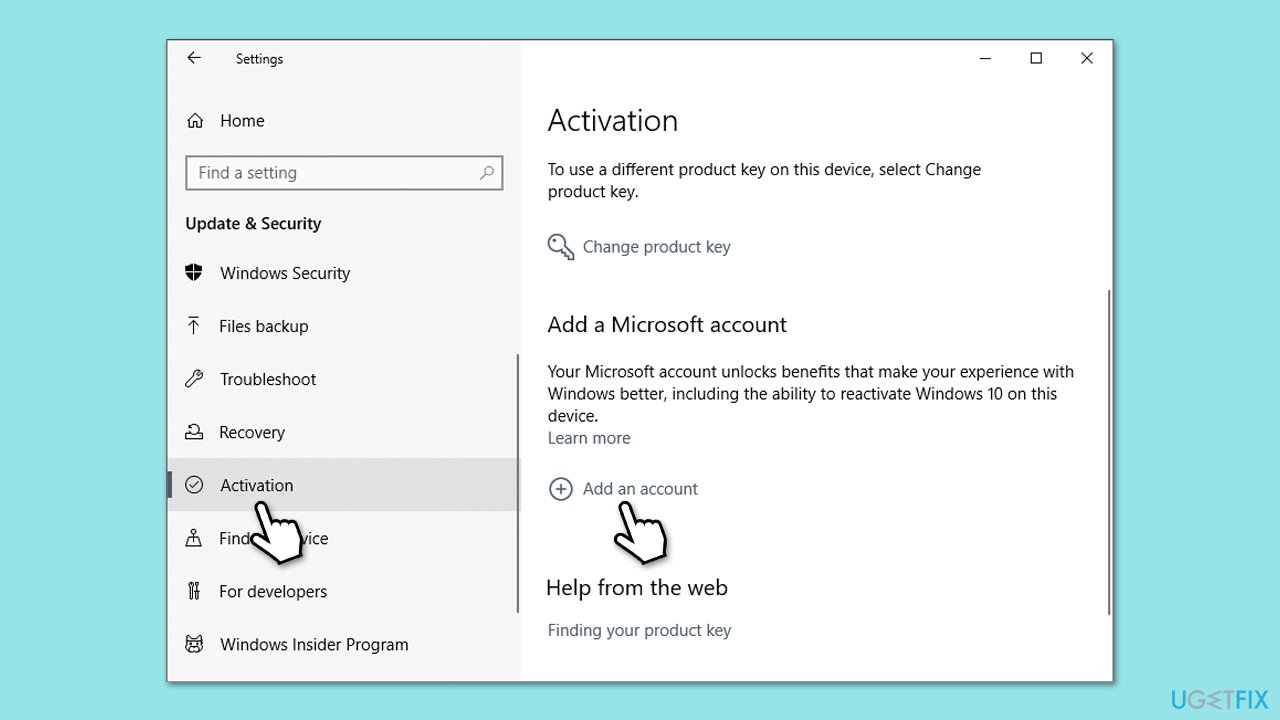
修复 4. 使用命令提示符激活
有时,重置激活过程可以解决持续存在的错误。
数字许可证:
- 在 Windows 搜索中输入 cmd。
- 右键单击命令提示符并选择以管理员身份运行。
- 用户帐户控制将出现窗口 - 出现提示时单击是。
- 命令提示符打开后,复制并粘贴以下命令:
slmgr /xpr - 按输入并单击确定。
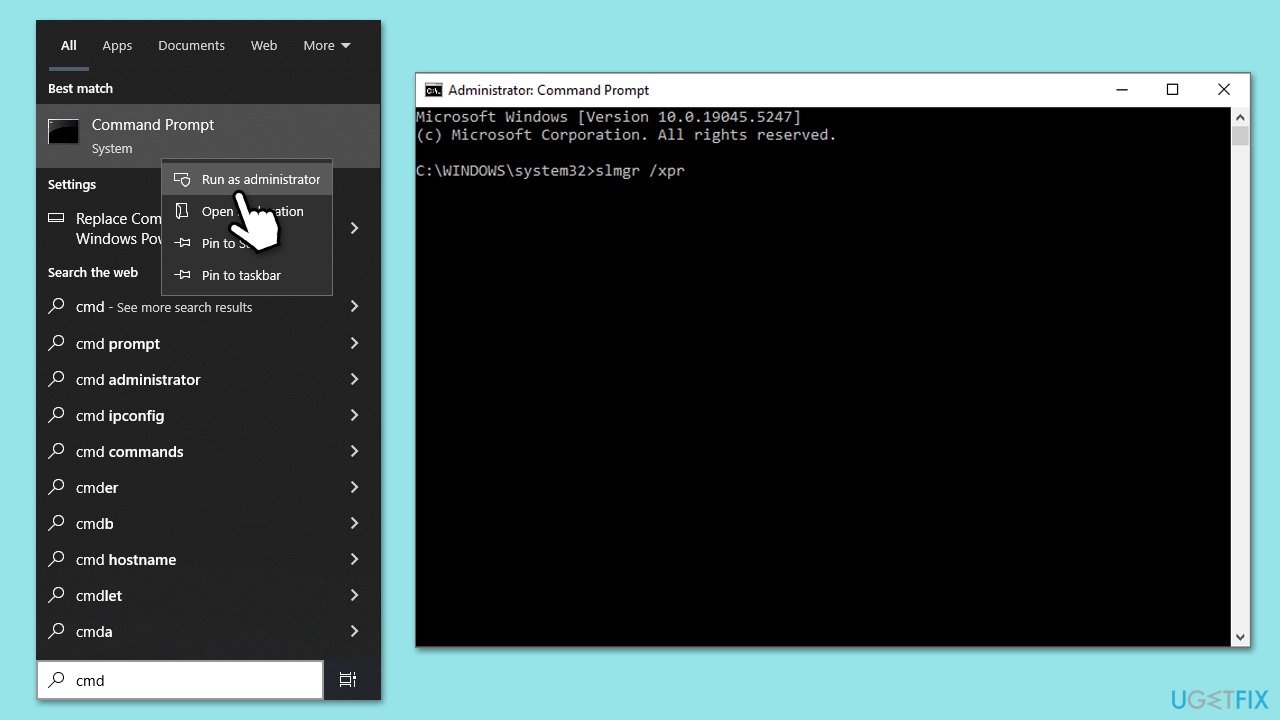
产品密钥:
- 以管理员身份打开命令提示符并使用以下命令:
wmic path softwarelicensingservice get OA3xOriginalProductKey - 将 slmgr.vbs.ipk 粘贴到窗口中,然后按 Enter。
- 最后,使用slmgr.vbs/ato命令并按回车。
- 重新启动您的计算机并查看问题是否仍然存在。
修复 5。联系 Microsoft 支持
如果其他解决方案失败,可能需要联系 Microsoft 支持来验证您的许可证并激活 Windows。
- 按键盘上的 Win R 并输入 slui 4,然后按 Enter。
- 选择您的国家/地区,然后单击下一步。
- 拨打提供的免费电话。
- 遵循自动说明或与代表交谈。确保您已准备好 Windows 产品密钥/数字许可证号码。
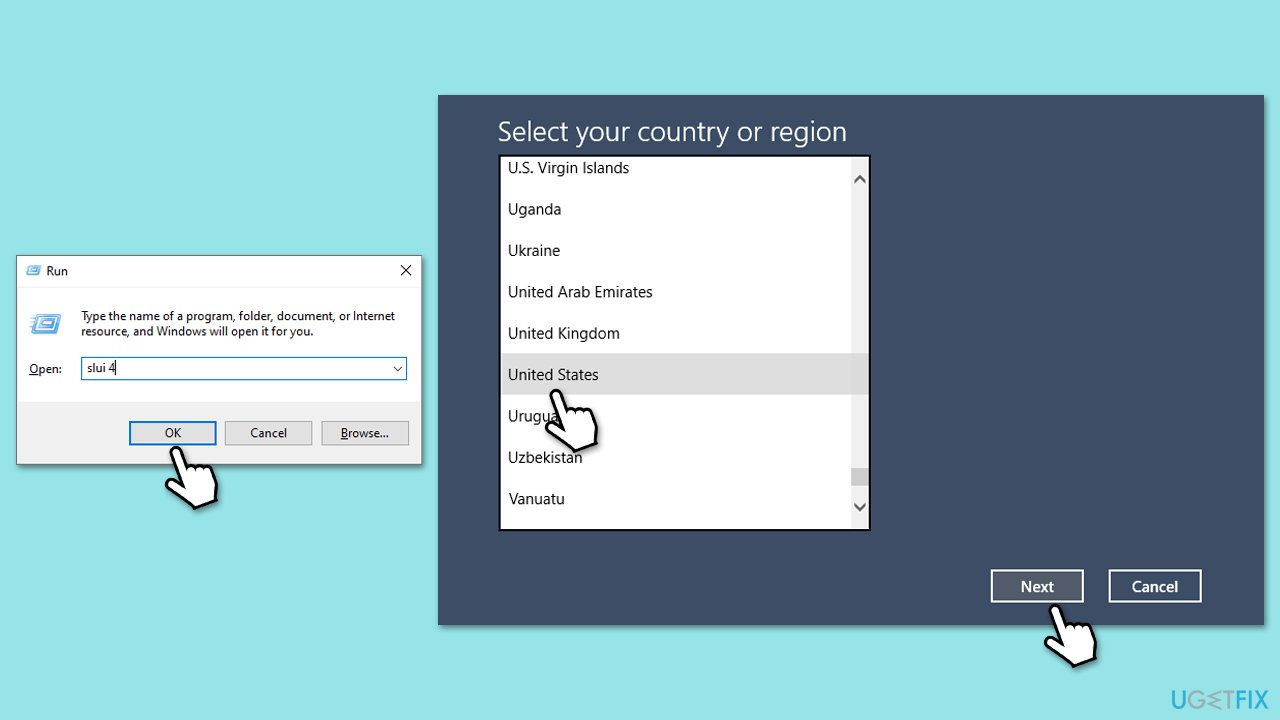
修复6.运行SFC和DISM
系统文件损坏可能是 Windows 激活失败的主要原因之一,因此在重新安装之前,请尝试修复损坏的文件:
- 以管理员身份打开命令提示符。
- 然后,复制并粘贴以下命令,然后按 Enter:
- sfc /scannow
- 等待扫描完成。如果 Windows 发现系统文件完整性违规,它将尝试修复它们。之后,使用以下命令集,每次按 Enter:
DISM /Online /Cleanup-Image /CheckHealth
DISM /在线/清理图像/ScanHealth
DISM /在线 /Cleanup-Image /RestoreHealth
- (注意:如果执行最后一个命令时出错,请将 /Source:C:RepairSourceWindows /LimitAccess 添加到然后重试)。
- 关闭命令提示符并重新启动您的设备。
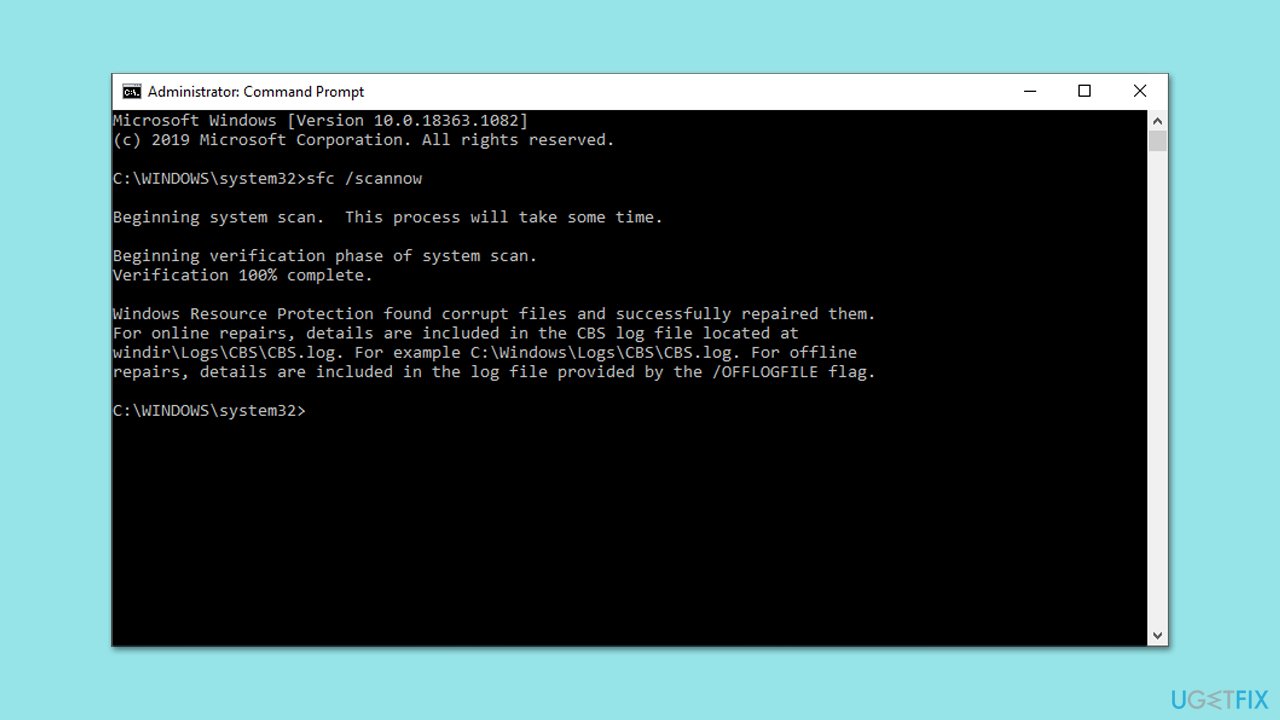
修复7.重新安装Windows
要消除潜在的系统冲突,您可以尝试使用媒体创建工具重新安装 Windows。在此过程之前,请确保您的第三方防病毒软件已卸载。
- 访问微软官方网站并下载Windows 10安装介质(Windows 11版本)。
- 双击安装程序(MediaCreationTool_WinXX_XX.exe),当UAC出现时选择是,并同意条款。
- 启动安装程序。
- 当UAC出现时,点击是。
- 同意条款并点击下一步。
- 选择正确的语言和版本 Windows,或者您只需按使用此电脑的推荐选项然后按下一步。
- 选择ISO 文件并单击下一步。
- 选择位置 – 选择一个易于查找的位置,例如下载文件夹。
- 等待所有必需的文件下载完毕并创建Windows 安装介质。
- 完成后,单击完成。
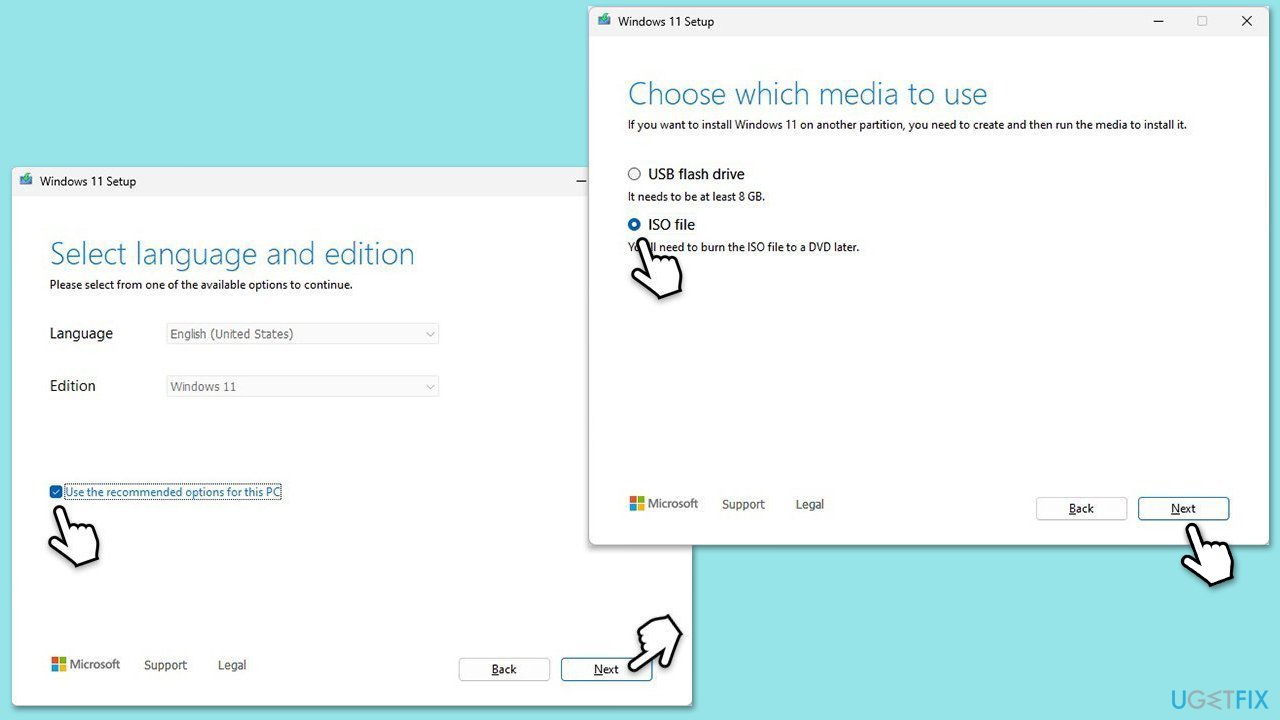
接下来,您需要安装 ISO 并按照以下说明进行操作:
- 转到您之前保存 ISO 的位置。
- 右键单击Windows.ISO并选择安装。
- 运行setup.exe文件。
- 选择更改安装程序下载更新的方式。
- 选择现在不并点击下一步。
- 再次接受许可条款。
- 点击更改要保留的内容。
- 在这里,您有多种选择: 保留文件和应用程序、仅保留文件 或不保留任何内容 – 选择最适合您的选项。单击下一步。
- 最后,点击安装开始安装过程。
以上是如何修复'Windows 报告您的设备上未找到产品密钥”错误?的详细内容。更多信息请关注PHP中文网其他相关文章!

热AI工具

Undresser.AI Undress
人工智能驱动的应用程序,用于创建逼真的裸体照片

AI Clothes Remover
用于从照片中去除衣服的在线人工智能工具。

Undress AI Tool
免费脱衣服图片

Clothoff.io
AI脱衣机

Video Face Swap
使用我们完全免费的人工智能换脸工具轻松在任何视频中换脸!

热门文章

热工具

记事本++7.3.1
好用且免费的代码编辑器

SublimeText3汉化版
中文版,非常好用

禅工作室 13.0.1
功能强大的PHP集成开发环境

Dreamweaver CS6
视觉化网页开发工具

SublimeText3 Mac版
神级代码编辑软件(SublimeText3)
 如何修复KB5055612无法在Windows 10中安装?
Apr 15, 2025 pm 10:00 PM
如何修复KB5055612无法在Windows 10中安装?
Apr 15, 2025 pm 10:00 PM
Windows更新是保持操作系统稳定,安全并与新软件或硬件兼容的关键部分。他们是在常规b上发行的
 工作!修复上古卷轴IV:遗忘重新制作的撞车
Apr 24, 2025 pm 08:06 PM
工作!修复上古卷轴IV:遗忘重新制作的撞车
Apr 24, 2025 pm 08:06 PM
对上古卷轴进行故障排除IV:遗忘重新制作发射和性能问题 遇到撞车事故,黑色屏幕或长期卷轴的加载问题IV:遗忘重新制作?本指南为常见技术问题提供了解决方案。
 克莱尔·默默德(Clair Obscur):Expedition 33 UE-Sandfall游戏崩溃? 3种方法!
Apr 25, 2025 pm 08:02 PM
克莱尔·默默德(Clair Obscur):Expedition 33 UE-Sandfall游戏崩溃? 3种方法!
Apr 25, 2025 pm 08:02 PM
解决《Clair Obscur: Expedition 33》UE-Sandfall游戏崩溃问题 《Clair Obscur: Expedition 33》发布后广受玩家期待,但许多玩家在启动游戏时遇到UE-Sandfall崩溃并关闭的错误。本文提供三种解决方法,助您流畅游戏。 方法一:更改启动选项 更改Steam启动选项可以调整游戏性能和图形设置。尝试将启动选项设置为“-dx11”。 步骤1:打开Steam库,找到游戏,右键点击选择“属性”。 步骤2:在“常规”选项卡下,找到“启动选项”部分,
 克莱尔·贝克(Clair)远征33控制器不起作用:固定
Apr 25, 2025 pm 06:01 PM
克莱尔·贝克(Clair)远征33控制器不起作用:固定
Apr 25, 2025 pm 06:01 PM
解决《Clair Obscur: Expedition 33》PC版控制器失灵问题 您是否也遇到了《Clair Obscur: Expedition 33》PC版控制器无法正常工作的难题?别担心,您并非孤例!本文将为您提供多种有效解决方法。 《Clair Obscur: Expedition 33》已登陆PlayStation 5、Windows和Xbox Series X/S平台。这款游戏是一款引人入胜的回合制RPG,强调精准的时机把握。其独特之处在于将策略性和快速反应完美融合。 流畅的操作对
 Windows 11 KB5055528:新功能以及如果无法安装的话怎么办
Apr 16, 2025 pm 08:09 PM
Windows 11 KB5055528:新功能以及如果无法安装的话怎么办
Apr 16, 2025 pm 08:09 PM
Windows 11 KB5055528 (2025年4月8日发布) 更新详解及疑难解答 针对Windows 11 23H2用户,微软于2025年4月8日发布了KB5055528更新。本文将介绍此更新的改进之处,并提供安装失败时的解决方法。 KB5055528更新内容: 此更新为Windows 11 23H2用户带来了诸多改进和新功能: 文件资源管理器: 提升了文本缩放功能,并改进了文件打开/保存对话框和复制对话框的辅助功能。 设置页面: 新增“顶部卡片”功能,可快速查看处理器、内存、存储和G
 上古卷轴IV:遗忘重新制作的致命错误,快速修复
Apr 25, 2025 pm 08:05 PM
上古卷轴IV:遗忘重新制作的致命错误,快速修复
Apr 25, 2025 pm 08:05 PM
解决上古卷轴IV:遗忘重新制作的崩溃问题 上古卷轴IV:遗忘重新制作,2025年4月22日发布,用于PS5,Xbox系列X/S和Windows,拥有令人惊叹的视觉效果和改进的游戏玩法。但是,有些球员会遇到
 错误0x80070643 Windows 10 KB5057589,学习必需品
Apr 16, 2025 pm 08:05 PM
错误0x80070643 Windows 10 KB5057589,学习必需品
Apr 16, 2025 pm 08:05 PM
微软的Windows 10 Winre更新故障:错误0x80070643解释了 一年多以后,微软仍在努力解决Winre更新问题。 最近的Windows 10 KB5057589更新使该错误0x80070643点燃。 本文探讨了
 解决!修复遗忘从视频记忆错误中重新制作
Apr 24, 2025 pm 08:11 PM
解决!修复遗忘从视频记忆错误中重新制作
Apr 24, 2025 pm 08:11 PM
“试图分配纹理的视频记忆重新制作的遗忘”错误是一个令人沮丧的问题,阻止玩家享受游戏。本指南提供了解决此问题的直接解决方案。 可能发生此错误






